Kontakte in der Taskleiste deaktivieren aktivieren Windows 10
Mit der Windows 10 1709 (Fall Creators Update) hat Microsoft erstmals die Kontakte in die Taskleiste integriert. Man kann so schnell seine Kontakte an die Taskleiste heften und direkt mit ihnen über verschiedene Apps kommunizieren. Das erspart den Umweg eine App erst zu öffnen und dann den Kontakt auszusuchen.
Wer die Kontakte generell in der Taskleiste nicht haben möchte, kann dieses Icon ganz einfach deaktivieren. Einzelne Kontakte die ihr angeheftet habt werden ganz einfach über einen Rechtsklick auf den Kontakt wieder entfernt. Wir zeigen euch wie es geht.
Dieses Tutorial ist für die Windows 10 1709, 1803 und höher geeignet.
- Neu installieren: Windows 10 neu installieren - Tipps und Tricks
- Windows 11 auch ohne TPM und Secure Boot installieren (Interessant für ältere CPUs bzw. PCs)
- Windows 10 ISO Final : 22H2 19045 ISO
- Windows 10 Patchday 9.12.2025 KB5071546 Windows 10 19045.6691
- Windows 10 ESU für Privat
- Windows 10 Consumer ESU Anmeldung (mit oder ohne Microsoft Konto)
Kontakte People Bar in der Taskleiste entfernen
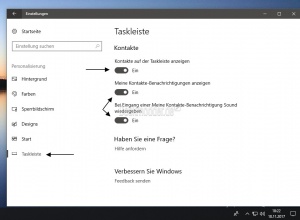
Der einfache Weg:
- Rechtsklick in die Taskleiste und dort auf "Kontake auf der Taskleiste anzeigen anklicken.
Oder:
- Ein Linksklick auf die Kontakte, dann ein Klick auf das "Drei-Punkte-Menü" -> Einstellungen für die Kontaktleiste
- Oder Einstellungen -> Personalisierung -> Taskleiste
- Hier dann unter Kontakte "Zeige die Kontakte in der Taskleiste
- Ein = Die Kontakte werden angezeigt
- Aus = Die Kontakte (Icon) wird ausgeblendet
Kontakte in der Registry deaktivieren
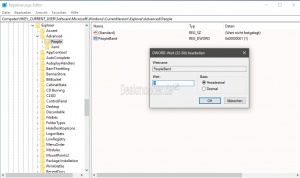
- Windows-Taste + R drücken regedit eingeben und starten
- Zum Pfad
HKEY_CURRENT_USER\Software\Microsoft\Windows\CurrentVersion\Explorer\Advanced\People
gehen - Im rechten Fensterteil nun PeopleBand doppelt anklicken
- Wert = 0 - Die Kontakte werden in der Taskleiste ausgeblendet
- Wert = 1 - Die Kontakte (Icon) werden in der Taskleiste angezeigt
- Rechtsklick auf die Taskleiste (oder Strg + Umschalt + Esc drücken) Task-Manager öffnen und die explorer.exe neu starten.
Das war es auch schon.
Vorschläge Werbung in "Meine Kontakte" deaktivieren
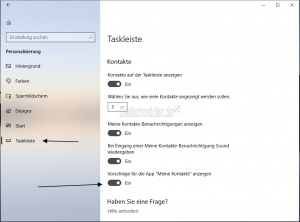
Ab Windows 10 1803 Microsoft hat nun auch in der Kontakte App "Meine Kontakte" die Möglichkeit eingebaut Vorschläge und Infos zur App einzublenden. Wer dies nicht möchte, kann dies natürlich deaktivieren oder aktivieren.
- Einstellungen öffnen oder Windows-Taste + i drücken
- Personalisierung -> Links dann Taskleiste
- Herunter scrollen zu Kontakte -> "Vorschläge für die App Meine Kontakte anzeigen" auf Aus stellen.
Damit ist auch hier Ruhe vor irgendwelchen Meldungen von Microsoft.
Fragen zu Windows 10?
Du hast Fragen oder benötigst Hilfe? Dann nutze bitte unser Forum und nicht die Tipp-Box! Auch Gäste (ohne Registrierung) können bei uns Fragen stellen oder Fragen beantworten. - Link zum Forum | Forum Windows 10
| Neue Tutorials für Windows 10 | Top 10 der Tutorials für Windows 10 | |


